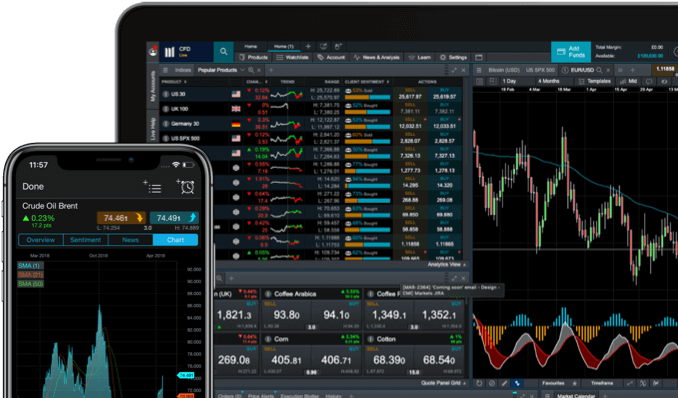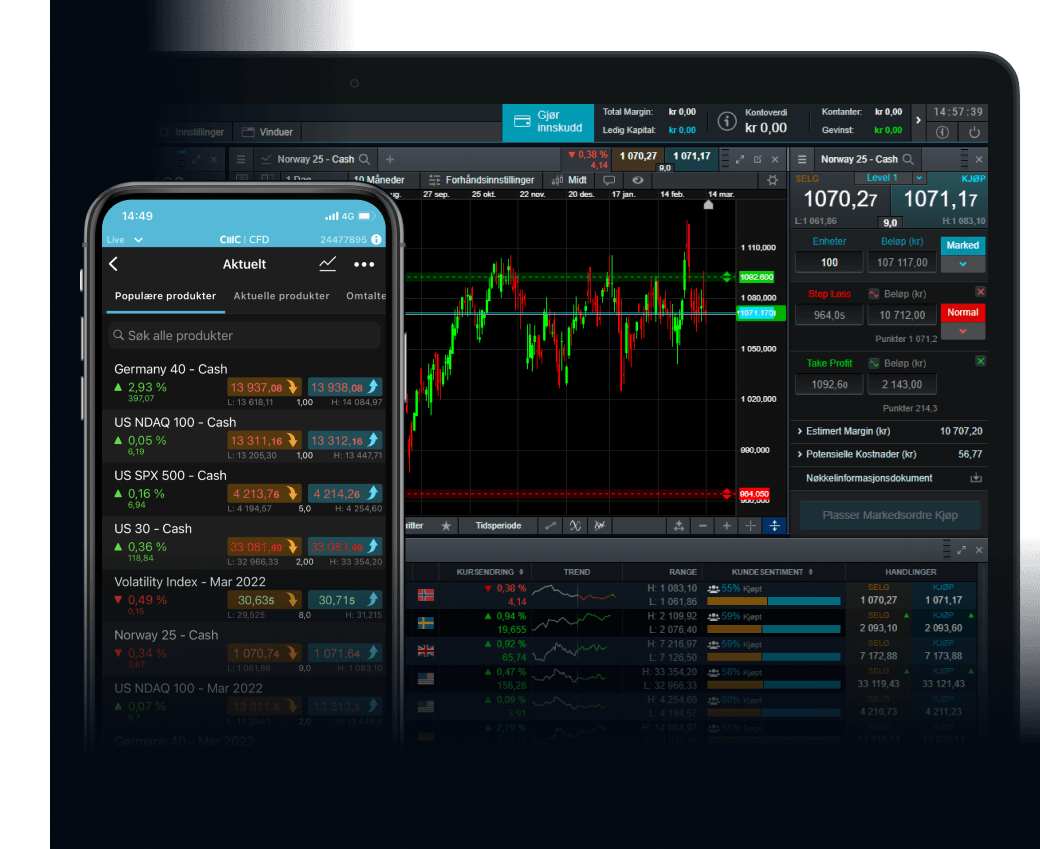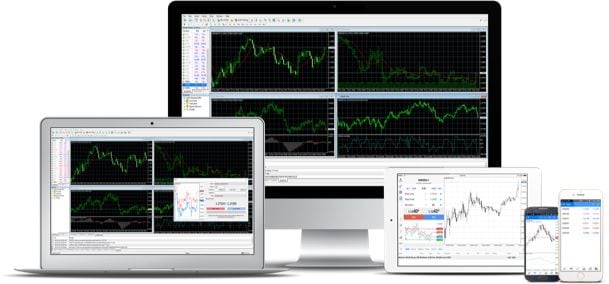
Kom i gang med MT4
Lær hvordan du laster ned, installerer og logger inn på MT4-plattformen fra din PC.
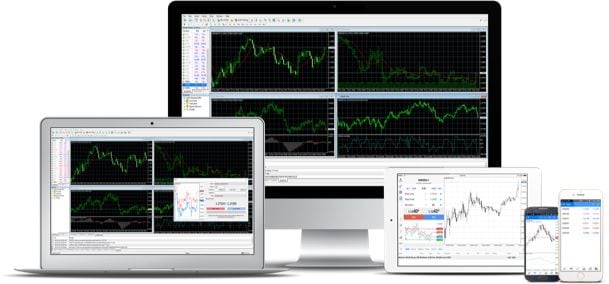
Last ned MT4
Start med å laste ned og installere MT4-plattformen.
Du kan også gjøre det via adminportalen eller knappen nedenfor. Vennligst merk at nedlastningslinken ikke fungerer på mobil eller nettbrett.
Hvordan logge inn den første gangen
Vær oppmerksom på at ditt MT4-passord er forskjellig fra ditt CMC Markets´ adminportal-passord. For å sette opp ditt MT4-passord, vennligst logg inn på din adminportal ved hjelp av passordet du opprettet i søknadsskjemaet.
- Åpne MT4-plattformen. Snarveisikonet skal være tilgjengelig på skrivbordet ditt når du har lastet ned og installert MT4.
- Koble til CMC serveren. Du finner servernavnet på toppen av e-postene vi sendte deg under søknadsprosessen.
- Velg ‘Existing trade account’ for å logge på.
- Følgende detaljer vil nå være nødvendig:
a) Innlogging (dette er ditt MT4 konto-ID)
b) Ditt MT4-passord - Du skal nå være innlogget. Vellykket innlogging kan verifiseres ved å se på statusen vist under ‘Journal’ og ikonet i statuslinjen nederst.
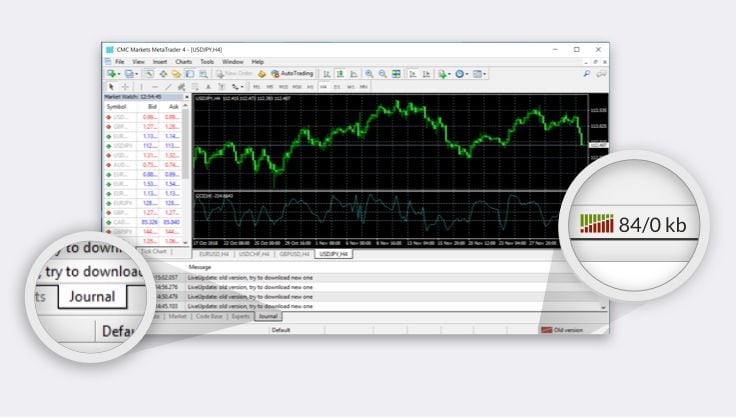
Hvorfor trenger jeg to passord?
Når du handler på MT4 hos oss trenger du ett passord for å logge inn å handle på MT4-plattformen, og ett til å logge på adminportalen.
I adminportalen kan du raskt og enkelt sette inn penger på din MT4-konto, administrere dine passord og se din kontosaldo. Du kan også se dine åpne posisjoner.
Ditt adminportal passord er det passordet du oppga i vårt online MT4-søknadsskjema (eller ditt eksisterende Next Generation passord dersom du allerede har en konto hos oss).
Ditt MT4-passord kan deretter settes opp i adminportalen.
Hvordan logge inn etter den første gangen
- Åpne MT4-plattformen. Snarveisikonet skal være tilgjengelig på ditt skrivebord. MT4-plattformen vil deretter åpnes på skjermen din.
- I ‘Navigator’-seksjonen til venstre i plattformen har du mulighet til å se kontoen du logget inn med første gangen. ‘Navigator’-vinduet kan slås av og på med Ctrl+N.
- Dobbeltklikk på den kontoen du ønsker tilgang til, tast deretter inn følgende:
a) Innlogging (dette er ditt MT4 konto-ID)
b) Ditt MT4-passord - Du skal nå være logget inn. Vellykket innlogging kan verifiseres ved å se på statusen vist under ‘Journal’ og ikonet i statuslinjen nederst.
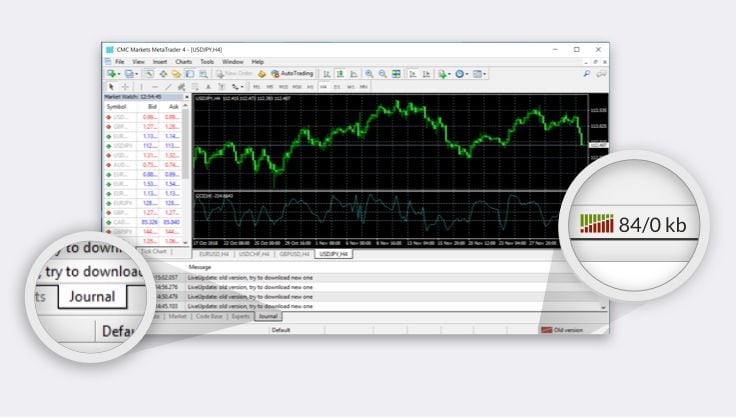
Hvordan gjøre innskudd
Gjør innskudd på din MT4-konto via CMC Markets adminportal på en PC eller Mac, eller via vår MT4-overføringsportal på mobil.
For å logge inn trenger du ditt brukernavn og passord for adminportalen, og ikke dine innloggingsdetaljer for MT4-plattformen. MT4-overføringsportalen støtter også tofaktorautentisering (2FA) for kontoer som har dette aktivert.
Når du har logget deg inn kan du bruke ‘Payments’-vinduet for å overføre via kort, PayPal eller bankoverføring. Dersom du har logget deg på MT4-overføringsportalen fra en mobil vil du se disse overføringsalternativene med en gang.
Hvis du bruker mobilen kan du opprette et hurtigkoblingsikon på mobilens hjem-skjerm for enkel tilgang til overføringsportalen:
- iOS (Safari)-brukere: Når siden er lastet, klikker du på deleknappen nederst på skjermen og velger 'Legg til på Hjem-skjerm'.
- Android (Chrome)-brukere: Når siden er lastet, trykker du på menyikonet øverst til høyre i nettleseren og velger "Legg til på Hjem-skjerm".
Merk: Ditt passord for MT4-plattformen, adminportalen og den mobile overføringsportalen er forskjellige og er ikke synkronisert.
Hvordan åpner jeg en MT4-demokonto?
- Søk om en demokonto
- Opprett et MT4-passord i adminportalen
- Følg innloggingsdetaljene for en livekonto som beskrevet ovenfor (men velg demoserver – du finner servernavnet øverst på e-postene vi sendte deg i løpet av søknadsprosessen)
Har du allerede en MT4-konto hos oss?
Dersom du allerede har en demo eller live MT4-konto hos CMC Markets og åpner en konto til, trenger du ikke å laste ned og installere MT4-plattformen på nytt. Dersom installerer MT4 på nytt kan du miste eventuelle preferanser du tidligere har satt opp.
Hvordan laste ned MT4-indikatorer og add-ons?
Du kan laste ned en rekke gratis MT4 add-ons og indikatorer for å forbedre tradingen din og få innsikt i markedene du handler. Velg mellom 12 add-ons inkludert mini terminal og sentiment trader og 15 MT4-indikatorer som renko, charts, pivot points og ordrehistorikk.
Utløper min MT4-demokonto?
MT4- demokontoer vil forbli åpne dersom man logger seg inn minimum en gang per 30 dager. Logger du ikke inn innen denne perioden, vil demokontoen stenges. Du kan alltid opprette en ny MT4-demokonto i fremtiden dersom din konto blir stengt.
CMC Markets er en «execution only» leverandør. Dette innholdet (uansett om det inneholder meninger eller ikke), er kun til generell informasjon og tar ikke hensyn til dine personlige forhold eller målsetninger. Ingenting i dette innholdet er (eller bør anses å være), økonomisk, investerings- eller annen form for råd som kan garanteres. Ingen uttalelse gitt i materialet utgjør en anbefaling fra CMC Markets eller forfatteren om at en bestemt investering, verdipapir, transaksjon eller investeringsstrategi passer for en bestemt person. Materialet er ikke utarbeidet i samsvar med lovkrav utformet for å fremme uavhengigheten til investeringsanalyse. Selv om vi ikke er spesifikt forhindret fra å gjøre handler før vi leverer dette materialet, søker vi ikke å dra nytte av materialet før det distribueres.